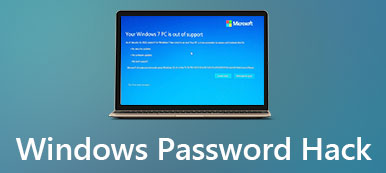如何在您忘记或不忘记密码时重置您的 Microsoft 密码
今天,Windows 仍然是世界上最流行的操作系统。根据最近的一项调查,市场份额达到约85%。更重要的是,Windows 被认为是一个高度安全的系统,可以使用登录密码保护您的数据和文档。首先,专家建议人们 重置微软密码 经常使用以增强安全性。这可能会导致您忘记当前密码。本指南将告诉您在各种情况下完成这项工作的几种方法,以确保您的数据安全。
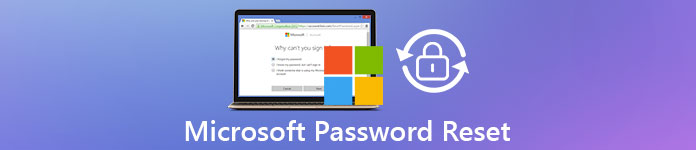
- 第 1 部分:如果您记得它,如何重置 Microsoft 密码
- 第 2 部分:如何在 PC 上重置忘记的 Microsoft 帐户密码
- 第 3 部分:如何在线重置 Microsoft 密码
- 第 4 部分:重置 Microsoft Windows 密码的最简单方法
- 第 5 部分:有关 Microsoft 密码重置的常见问题解答
第 1 部分:如果您记得它,如何重置 Microsoft 密码
首先,您应该知道Windows上有两种类型的帐户,Microsoft帐户和本地帐户。前者是用于登录你的 Windows 10、微软网站、Outlook、Skype、OneDrive 和其他服务的帐户。另一方面,后者基于设备,因此您只能在创建它的 PC 上使用和更改它。由于 Microsoft 帐户允许您跨应用程序和 Windows 10 访问,因此您可以在计算机上重置它。以下是步骤。
步骤1点击 开始 屏幕左下角的菜单。找到并打开 设置 应用程序,然后选择 账户, 其中子标题 您的帐户、电子邮件、同步、工作、家庭。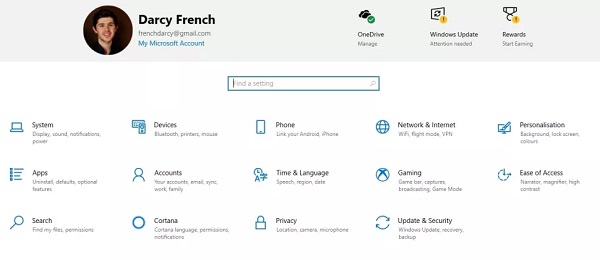 第2步在这里,您将获得 账户 菜单有六个选项。要重置 Microsoft 密码,请单击 登录选项 在左侧列上。
第2步在这里,您将获得 账户 菜单有六个选项。要重置 Microsoft 密码,请单击 登录选项 在左侧列上。 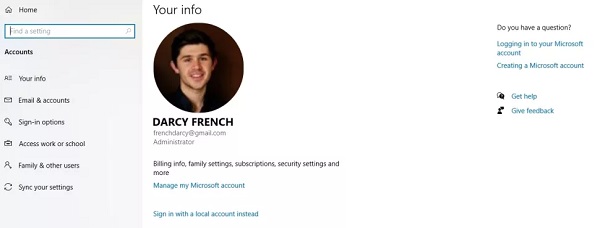 第 3 步然后您将在右侧面板上获得更多选项。向下滚动以找到 密码 选项。单击它,您将看到 改变 按钮。按它并输入您的 PIN 以验证您是 Microsoft 帐户的所有者。
第 3 步然后您将在右侧面板上获得更多选项。向下滚动以找到 密码 选项。单击它,您将看到 改变 按钮。按它并输入您的 PIN 以验证您是 Microsoft 帐户的所有者。 小费:如果您在您的 Microsoft 帐户上设置了双重身份验证,则必须使用您的移动设备或另一台 PC 来验证您的身份。
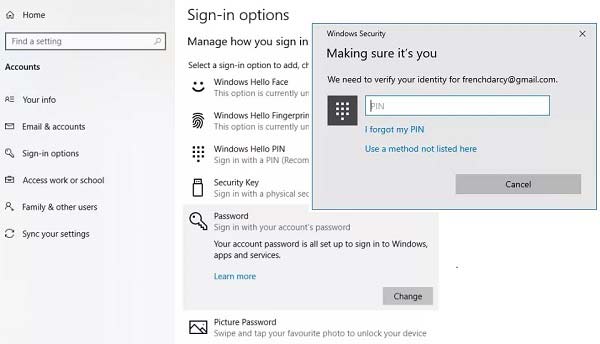 第4步按照屏幕上的说明操作,您将被带到 Microsoft 密码重置屏幕。在这里您需要输入您的当前密码,输入新密码并确认。 第 5 步最后,点击 下一个 按钮来完成它。
第4步按照屏幕上的说明操作,您将被带到 Microsoft 密码重置屏幕。在这里您需要输入您的当前密码,输入新密码并确认。 第 5 步最后,点击 下一个 按钮来完成它。 笔记:如果您没有忘记当前密码,这是在计算机上重置 Microsoft 密码的正常方法。如果您已经忘记了密码,请继续阅读,您将找到重置或绕过密码的方法。
第 2 部分:如何在 PC 上重置忘记的 Microsoft 帐户密码
在大多数情况下,您需要重置 Microsoft 密码,因为您忘记了当前密码并且无法访问您的计算机或 Microsoft 服务。在这种情况下,通常的方法是不可用的。但是,如果您使用的是 Windows 10,您仍然可以在计算机上重置忘记的 Microsoft 帐户。
步骤1打开您的 PC 并等待,直到您到达登录屏幕。而不是输入忘记的微软密码点击 我忘记了我的密码 继续前进。出现提示时,键入下面显示的字符 输入你看到的字符, 并击中 下一个.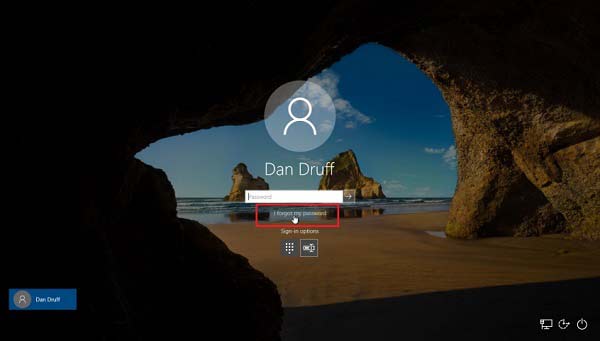 第2步在 恢复您的帐户 屏幕,输入您的帐户,通常是与您的帐户关联的电子邮件地址。然后点击右下角的下一步按钮。
第2步在 恢复您的帐户 屏幕,输入您的帐户,通常是与您的帐户关联的电子邮件地址。然后点击右下角的下一步按钮。 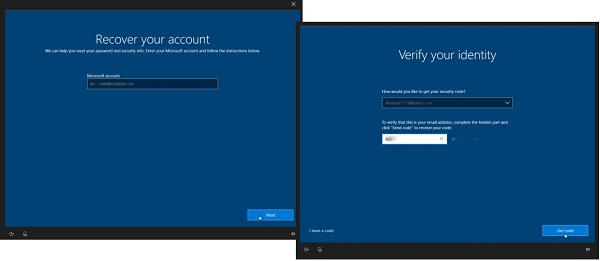 第 3 步然后您将被要求验证您的身份。您有两种方式来接收安全码,电子邮件和消息。选择正确的渠道并留下您的电子邮件地址或电话号码,然后单击 发送代码.当您获得安全码时,将其输入该字段并点击 下一个.
第 3 步然后您将被要求验证您的身份。您有两种方式来接收安全码,电子邮件和消息。选择正确的渠道并留下您的电子邮件地址或电话号码,然后单击 发送代码.当您获得安全码时,将其输入该字段并点击 下一个. 小费:如果您无法获取安全码,请按 我没有收到代码 或者 我无权访问这些.然后,您的 PC 将要求您通过安全问题验证您的身份。
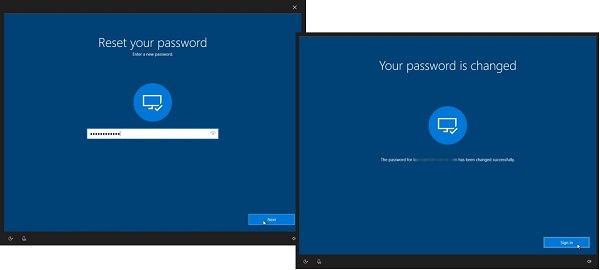 第4步如果您输入的信息正确,则 您的密码已更改 屏幕会弹出。点击 符号 in 按钮返回登录屏幕并使用新密码登录您的 Microsoft 帐户。 第 5 步登录系统后,找到 登录选项 在 账户 设置应用程序中的菜单。找到 密码 部分并单击 更新您的安全问题.出现提示时,输入您的密码。接下来,您可以设置三个问题和这些问题的唯一答案。完成后,单击“完成”按钮。下次从登录屏幕重置 Microsoft 密码时,您可以通过安全问题验证自己。
第4步如果您输入的信息正确,则 您的密码已更改 屏幕会弹出。点击 符号 in 按钮返回登录屏幕并使用新密码登录您的 Microsoft 帐户。 第 5 步登录系统后,找到 登录选项 在 账户 设置应用程序中的菜单。找到 密码 部分并单击 更新您的安全问题.出现提示时,输入您的密码。接下来,您可以设置三个问题和这些问题的唯一答案。完成后,单击“完成”按钮。下次从登录屏幕重置 Microsoft 密码时,您可以通过安全问题验证自己。 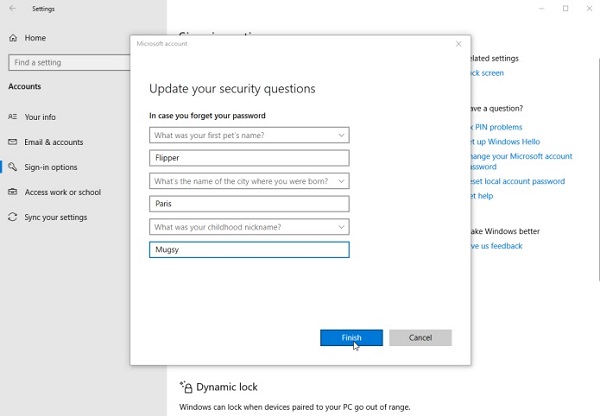
笔记: 由于微软与所有微软服务相关联,例如 Outlook、Skype、OneDrive 等,重置后您必须使用新密码登录。
第 3 部分:如何在线重置 Microsoft 密码
除了您的计算机,您还可以在线重置忘记的 Microsoft 密码。事实上,您可以在多个网站上执行此操作,例如 account.microsoft.com、outlook.com、skype.com、onedrive.live.com 等。工作流程类似,我们使用 Microsoft 的帐户页面向您展示该过程。
步骤1如果您忘记了 Microsoft 帐户密码,请在可访问的计算机上打开 Web 浏览器。将 https://account.microsoft.com/ 复制并粘贴到地址栏中并点击 进入 键盘上的键以访问该网页。 第2步点击 登入 右上角的选项,输入您的 Microsoft 用户名并点击 下一个 按钮。在密码页面,按 忘了我的密码 而不是输入密码。 第 3 步接下来,选择 我忘记了我的密码 选项并按 下一个 按钮继续。当然,如果它更适合您的情况,您可以选择其他选项。
第 3 步接下来,选择 我忘记了我的密码 选项并按 下一个 按钮继续。当然,如果它更适合您的情况,您可以选择其他选项。  第4步只要进入忘记密码重置流程,需要在输入框输入验证码 输入你看到的字符 区域。打 下一个 按钮继续。 第 5 步与 PC 类似,您将看到两个渠道来获取验证码、备用电子邮件地址和电话号码。例如,要通过电子邮件获取信息,选择它并留下您的电子邮件地址,然后单击 发送代码. 第 6 步访问您的电子邮件并查看来自 Microsoft 消息的验证码。接下来,将其输入到 输入代码 上的盒子 验证您的身份 页。
第4步只要进入忘记密码重置流程,需要在输入框输入验证码 输入你看到的字符 区域。打 下一个 按钮继续。 第 5 步与 PC 类似,您将看到两个渠道来获取验证码、备用电子邮件地址和电话号码。例如,要通过电子邮件获取信息,选择它并留下您的电子邮件地址,然后单击 发送代码. 第 6 步访问您的电子邮件并查看来自 Microsoft 消息的验证码。接下来,将其输入到 输入代码 上的盒子 验证您的身份 页。 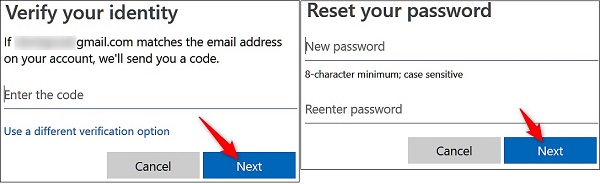 第 7 步 点击 下一个 按钮,您将到达 重置你的密码 页。输入您的 Microsoft 帐户的新密码,在下一个字段中再次输入,然后单击“下一步”确认更改。 第 8 步如果你被介绍 您的帐户已恢复 页面,则表示流程成功。单击下一步完成密码重置。
第 7 步 点击 下一个 按钮,您将到达 重置你的密码 页。输入您的 Microsoft 帐户的新密码,在下一个字段中再次输入,然后单击“下一步”确认更改。 第 8 步如果你被介绍 您的帐户已恢复 页面,则表示流程成功。单击下一步完成密码重置。 如何在没有其他电子邮件或电话号码的情况下验证自己
如果您的备用电子邮件和电话号码不可用,请按照以下步骤在 Microsoft 密码重置期间验证您的身份。
步骤1选择 我没有这些 在验证您的身份页面上,然后单击 下一个 按钮。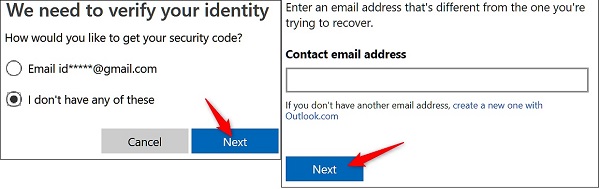 第2步现在,您将被要求输入联系电子邮件地址。电子邮件地址应该可以访问,并且与您的 Microsoft 帐户不同。单击下一步按钮以接收代码。 第 3 步在您的电子邮件中找到代码并将其输入到框中。请按 核实 按钮。
第2步现在,您将被要求输入联系电子邮件地址。电子邮件地址应该可以访问,并且与您的 Microsoft 帐户不同。单击下一步按钮以接收代码。 第 3 步在您的电子邮件中找到代码并将其输入到框中。请按 核实 按钮。 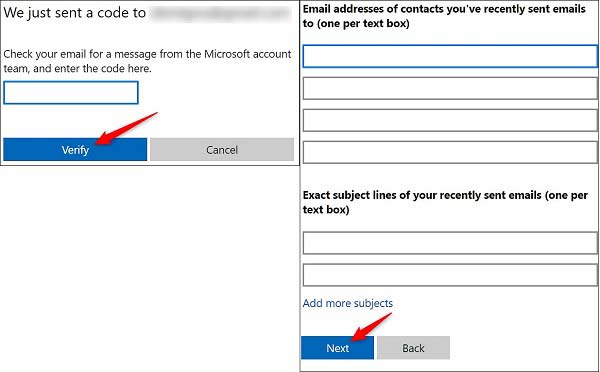 第4步然后,您需要记下您最近发送邮件的几个电子邮件地址以及您最近发送的电子邮件主题。打 下一个 按钮并单击 好的. Microsoft 将审核您的信息并在 24 小时内给您反馈。然后,如果通过,您可以重置忘记的 Microsoft 密码。
第4步然后,您需要记下您最近发送邮件的几个电子邮件地址以及您最近发送的电子邮件主题。打 下一个 按钮并单击 好的. Microsoft 将审核您的信息并在 24 小时内给您反馈。然后,如果通过,您可以重置忘记的 Microsoft 密码。 第 4 部分:重置 Microsoft Windows 密码的最简单方法

4,000,000+ 次下载
在不访问系统的情况下更改 Microsoft 密码。
如果您也忘记了帐户,请创建新帐户。
支持 DVD 和 USB 闪存驱动器。
适用于 Windows 10/8/8.1/7 及更早版本。
简而言之,如果您忘记了 Microsoft 帐户密码,这是最简单的重置方法。
如何重置 Microsoft 帐户密码
步骤1创建可启动媒体当您忘记 Microsoft 帐户密码时,找到一台可访问的计算机并在其上安装密码重置实用程序。如果要创建可引导 DVD,请将空白光盘放入 DVD 驱动器。转到实用程序并找到 创建密码重置 CD/DVD 部分。展开下拉菜单并选择光盘。打 刻录 CD/DVD 按钮。
要制作可启动 USB,请将闪存驱动器插入计算机并转到 创建密码重置 USB 闪存驱动器 部分代替。从下拉菜单中选择 USB 并单击 刻录 USB 按钮。等待可启动媒体完成并将其删除。
 第2步重置微软密码
第2步重置微软密码 切换到与您的 Microsoft 帐户关联的计算机。将可启动 DVD 或 USB 插入 PC 并打开电源。确保它启动到可启动媒体,您将获得 Windows 密码重置 窗户。首先,选择合适的操作系统,选择合适的账号。接下来,按 重设密码 按钮并在出现提示时选择是。现在,您可以输入新密码并确认。完成 Microsoft 密码重置后,删除可启动媒体,重新启动 PC,然后使用新密码登录。

第 5 部分:有关 Microsoft 密码重置的常见问题解答
我的 Microsoft 帐户密码是什么?
Microsoft 帐户是您用于登录 Windows 10 和 Microsoft 服务的用户名,例如 Outlook、Office、Skype、OneDrive、Xbox Live、Bing、Microsoft Store、MSN 等。如果您忘记了帐户密码,您可以重置它遵循上面的指南。
如何解锁我的 Microsoft 帐户?
Microsoft 将锁定您的帐户,以防止其遭受欺诈或滥用。要解锁您的帐户,请登录您的 Microsoft 帐户并按照说明获取安全代码。
为什么无法登录我的 Microsoft 帐户?
原因包括:
1. Caps Lock 已关闭,您的用户名或密码拼写错误。
2. 登录表单在您的浏览器中不起作用。
3. 您的互联网连接有问题。
结论
本指南分享了四种重置方法 微软账户密码 在各种情况下。如果您还记得当前密码,则可以使用正常方法。要重置忘记的 Microsoft 密码,您可以在 Windows 10 和 Web 浏览器中执行此操作。更重要的是,imyPass Windows 密码重置能够帮助您简化流程,让您轻松重置密码。如果您还有更多疑问,请在本帖下方留言。